Se você quer assistir seus vídeos e ouvir áudio, conheça e veja como instalar o reprodutor de mídia Clip no Linux via AppImage.
O Clip é um reprodutor de vídeo convergente e gerenciador de coleção que utiliza MPV como backend. Ao usar o MPV, você também pode reproduzir vídeos remotos inserindo o URL ao lado dos vídeos locais.
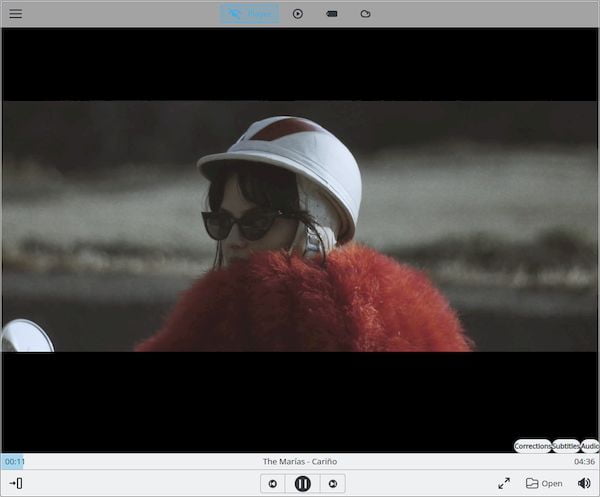
E abaixo, você verá como instalar o reprodutor de mídia Clip no Linux via AppImage.
Como instalar o reprodutor de mídia Clip no Linux via arquivo AppImage
Para instalar o reprodutor de mídia Clip no Linux via arquivo AppImage, você deve fazer o seguinte:
Passo 1. Abra um terminal;
Passo 2. Confira se o seu sistema é de 32 bits ou 64 bits, para isso, use o seguinte comando no terminal:
uname -mPasso 3. Se seu sistema é de 32 bits, use o comando abaixo para baixar o programa. Se o link estiver desatualizado, acesse essa página, baixe a última versão e salve-o com o nome clip.appimage:
wget https://download.kde.org/stable/maui/clip/1.1.1/clip-stable-v1.1.1-amd64.AppImage -O clip.appimagePasso 4. Se seu sistema é de 64 bits, use o comando abaixo para baixar o programa. Se o link estiver desatualizado, acesse essa página, baixe a última versão e salve-o com o nome clip.appimage:
wget https://download.kde.org/stable/maui/clip/1.1.0/clip-v1.1.0-arm64.AppImage -O clip.appimagePasso 5. Dê permissão de execução para o arquivo baixado;
chmod a+x clip.appimagePasso 6. Agora instale o programa com o comando;
sudo ./clip.appimage --installPasso 7. Quando você inicia o arquivo pela primeira vez, será perguntado se deseja integrar o programa com o sistema. Clique em “Yes” (Sim) se quiser integrá-lo ou clique em “No” (Não), se não quiser. Se você escolher Sim, o iniciador do programa será adicionado ao menu de aplicativos e ícones de instalação. Se você escolher “No”, sempre terá que iniciá-lo clicando duas vezes no arquivo AppImage.
Pronto! Agora, após instalar o reprodutor de mídia Clip no Linux, você pode iniciar o programa no menu Aplicativos/Dash/Atividades ou qualquer outro lançador de aplicativos da sua distro, ou digite clip ou em um terminal, seguido da tecla TAB.
Integrando os aplicativos AppImage no sistema
Se você quiser integrar melhor esse programa no seu sistema, instale o AppImageLauncher, usando esse tutorial:
Como instalar o integrador AppImageLauncher no Linux